So aktualisieren Sie Microsoft Surface Duo auf Android 11

So aktualisieren Sie Microsoft Surface Duo auf Android 11: Android 11 kann jetzt für Microsoft Surface Duo verwendet werden. So aktualisieren Sie Microsoft Surface
Spotify fügt ständig neue Funktionen hinzu. Und diese Funktionen machen es zu einer der führenden Musikplattformen.
Die Spotify-App für Computer und mobile Geräte enthält viele Tipps, mit denen Sie Ihr Hörerlebnis verbessern können. Im folgenden Artikel finden Sie 10 Tipps zur Verwendung von Spotify, die so nützlich sind, wie Sie es vielleicht nicht wissen, um diesen Musik-Player noch besser zu machen .
Im Kern ist Spotify eine Anwendung, mit der Sie Ihre Lieblingslieder mit Verwandten und Freunden teilen können. Es überrascht nicht, dass Spotify das Teilen von Wiedergabelisten und Songs vereinfacht.
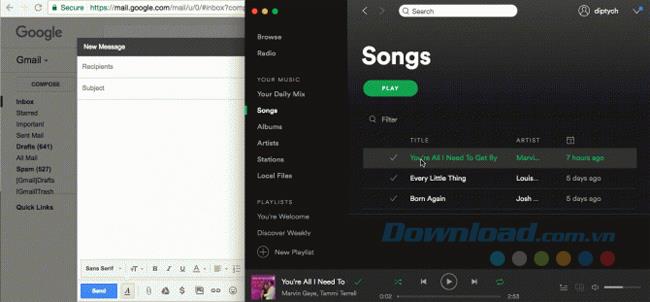
Wenn Sie jemandem einen bestimmten Titel oder eine bestimmte Wiedergabeliste von Ihrem Spotify-Konto aus senden möchten, müssen Sie ihn nur per Drag & Drop aus Spotify in Ihre neue E-Mail, Nachricht oder Ihr neues Dokument ziehen. Stellen Sie sicher, dass zwei Fenster nebeneinander geöffnet sind.
Mit einer neuen Funktion von Spotify können Sie Titel, Wiedergabelisten und Musikalben von Ihrem Telefon aus für ein Bild freigeben, das einen Code, möglicherweise einen QR-Code, enthält. Diese Funktion funktioniert in den mobilen Anwendungen von Spotify.

Navigieren Sie zu dem Album, der Wiedergabeliste oder dem Musiktitel, den Sie freigeben möchten, und berühren Sie die Menüschaltfläche mit einem Dreipunktsymbol . Das erste, was Sie sehen, ist das Albumbild mit einem Spotify-Code direkt darunter. Sie können dieses Bild auf Ihrem Telefon speichern oder Ihren Freunden sagen, dass sie diesen Code direkt von Spotify aus scannen sollen, um Musik zu teilen.
Diese Funktion ist jetzt für mobile Versionen mit iOS und Android verfügbar.
Mit Spotify können Sie auf einfache Weise großartige neue Musik mit personalisierten wöchentlichen Wiedergabelisten entdecken, die nur für Sie erstellt wurden. Wiedergabelisten basieren auf Hörgewohnheiten und Songs, die Ihrem Musikgeschmack entsprechen. Die Wiedergabeliste wird jede Woche montags aktualisiert. Anstatt all diese großartigen Songs zu überspringen, können Sie alle 30 Songs zu einer vorhandenen Wiedergabeliste hinzufügen.
Sie öffnen die Wiedergabeliste, wählen alle Titel aus (Strg + A unter Windows und Befehlstaste + A unter Mac) und ziehen sie in Ihre Wiedergabeliste. Um sicherzustellen, dass Sie nie vergessen, Titel zu speichern, bevor die Wiedergabeliste nicht verfügbar ist, können Sie den Vorgang mithilfe von IFTTT automatisieren . Spotify verfügt über ein IFTTT-Applet, mit dem Sie Ihre wöchentliche Discovery-Wiedergabeliste in einer persönlichen Wiedergabeliste speichern, in Ihrer Google Drive- Tabelle speichern und E-Mails mit Wiedergabeliste empfangen können.
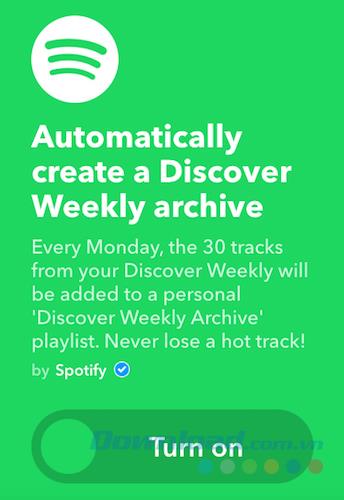
Wenn Sie keine Titel zu Google Drive hinzufügen oder keine E-Mails erhalten müssen, können Sie dieses Applet verwenden. Es werden nur Titel zu einer neuen Wiedergabeliste namens Discover Weekly Archive hinzugefügt.
Wenn Sie mit Spotify mit Kindern Musik hören möchten, möchten Sie wahrscheinlich eine "saubere" Version des Songs hören, was bedeutet, dass der Song keine unangemessenen Wörter enthält.
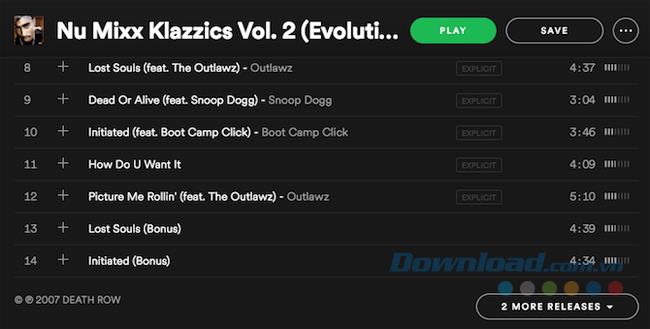
Um sicherzustellen, dass Sie Ihrer Wiedergabeliste eine "saubere" Version des Songs hinzufügen, klicken Sie bei der Suche nach dem Song auf den Albumtitel. Scrollen Sie auf der Albumseite zum Ende der Liste , wenn das gesuchte Lied die Bezeichnung Explizit trägt. Wenn auf Spotify eine "saubere" Version verfügbar ist, finden Sie eine Schaltfläche mit der Aufschrift " Weitere Versionen" . Wenn Sie dieses Album öffnen, gelangen Sie zu einer "sauberen" Version des Songs.
Eine der einfachsten Möglichkeiten, Spotify einen Titel hinzuzufügen, besteht darin, auf die Schaltfläche + neben dem Titel des Titels zu klicken . Diese Songs werden in einer persönlichen Wiedergabeliste namens Your Songs gespeichert . Wenn Sie diese Songs mit Ihren Freunden oder Followern teilen möchten, müssen Sie sie einer separaten Wiedergabeliste hinzufügen. Klicken Sie einfach auf einen Titel und verwenden Sie die Tastenkombination Strg + A unter Windows oder Befehlstaste + A auf dem Mac, um alle Titel auszuwählen und in die Wiedergabeliste zu ziehen.
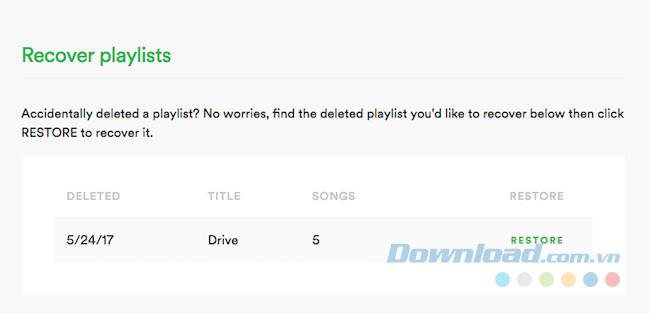
Wenn Sie versehentlich eine Wiedergabeliste in Spotify gelöscht haben, erhalten Sie diese zurück, indem Sie sich in Ihrem Webbrowser in Ihrem Spotify-Konto anmelden und zur Seite "Kontoübersicht" wechseln . Klicken Sie im Menü auf die Option Wiedergabelisten wiederherstellen. Eine Liste aller gelöschten Wiedergabelisten wird angezeigt. Klicken Sie dann auf die Schaltfläche Wiederherstellen. Die Wiedergabeliste wird in Ihrem Spotify angezeigt.
Spotify kann eine Plattform für soziale Netzwerke sein. Wenn Sie Ihre Musik jedoch privat halten möchten, können Sie den Modus für private Sitzungen aktivieren . Dies bedeutet, dass Ihre Aktivitäten auf Spotify nicht mit Ihren Followern auf Spotify oder Facebook geteilt werden . Modus Privat Session automatisch deaktiviert , wenn Sie Spotify oder nach mehreren Stunden Inaktivität neu starten. Wenn Sie jedoch dauerhaft Musik im privaten Modus hören möchten, ohne die Einstellungen erneut aktivieren zu müssen, können Sie dies tun.
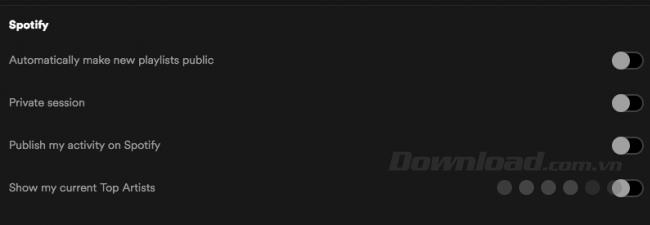
Gehen Sie zu Einstellungen und scrollen Sie in den Einstellungen zum Abschnitt Soziales . Stellen Sie sicher, dass " Aktivität auf Spotify veröffentlichen" und " Meine aktuellen Top-Künstler anzeigen" deaktiviert ist. Wenn Sie Spotify bereits mit Ihrem Facebook-Konto verbunden haben, können Sie diese Funktionen auch deaktivieren.
Wenn Sie mehrere Wiedergabelisten in Spotify haben, können diese ziemlich umständlich werden. Glücklicherweise können Sie sie in Ordnern organisieren. Sie können Ordner basierend auf Musikgenre, Emotion oder Zeit und Ort erstellen, die Sie in jeder Wiedergabeliste anhören möchten.
Um einen Ordner zu erstellen, klicken Sie auf Datei> Neue Wiedergabeliste Ordner oder die Tastatur verwenden Abkürzung + Strg / Cmd + N Umschalttaste . Der neue Ordner wird oben in der Wiedergabeliste angezeigt. Sie können Wiedergabelisten in diesen Ordner ziehen und dort ablegen. Der Wiedergabelistenordner kann reduziert und erweitert werden, um ein reibungsloseres Spotify-Erlebnis zu erzielen.
Wenn Sie kein bestimmtes Verzeichnis benötigen, können Sie mit der rechten Maustaste darauf klicken, um es zu löschen oder umzubenennen. Beachten Sie jedoch, dass beim Löschen der Wiedergabeliste auch die darin enthaltenen Titel gelöscht werden. Dies kann wirklich eine nützliche Methode sein, um Wiedergabelisten in großen Mengen zu löschen, anstatt mit der rechten Maustaste zu klicken und sie einzeln zu löschen.
Wussten Sie, dass Sie beim Radiohören auf Spotify erraten können, was der nächste Titel ist? Wenn Sie keinen Computer verwenden und nach einem gerade gehörten Titel suchen möchten, können Sie den Titel und den Künstler in Ihrem Hörverlauf anzeigen. Klicken Sie auf die Schaltfläche Warteschlange neben den Steuerelementen für die Wiedergabe, um das nächste gespielte Lied und den Hörverlauf anzuzeigen.

Dadurch wird eine Registerkarte geöffnet, auf der Sie die Warteschlange und den Verlauf anzeigen können. Die Wiedergabewarteschlange enthält eine Liste der nächsten 30 Titel. In der Hörhistorie sehen Sie 40 Songs, die Sie zuvor gehört haben.
Es gibt viele großartige Spotify-Verwendungstipps für Android-Benutzer, darunter die Möglichkeit, Sprachbefehle zu verwenden. Diese Funktion ist auf Android-Geräten nicht verfügbar, die Sie herunterladen müssen, um Google Now nutzen zu können. Nach der Installation können Sie auf Spotify mit Befehlen wie OK Google nach Songs suchen und By the Ocean von CAKE abspielen.
Auf einigen Geräten zeigt Spotify einige Songs an, die sie nicht wirklich abspielen. Sie müssen dieses Lied berühren, um es anzuhören. Alle Android-Benutzer können Sprachbefehle verwenden, um Aktionen wie das Überspringen des nächsten Songs, das Anhalten, das Anpassen der Lautstärke ...
Zusätzlich zu den vielen kleinen Funktionen, die in Spotify integriert sind und es zu einem großartigen Musik-Streaming-Dienst machen, der im obigen Artikel geteilt wird, können Sie noch mehr neue Dinge entdecken, wenn Sie es selbst erleben und erkunden.
So aktualisieren Sie Microsoft Surface Duo auf Android 11: Android 11 kann jetzt für Microsoft Surface Duo verwendet werden. So aktualisieren Sie Microsoft Surface
So verwenden Sie Material You auf Android 12: Material You bietet viele Anpassungsoptionen für Android 12. Treten Sie WebTech360 bei, um zu erfahren, wie Sie Android 12 anpassen
Was ist BlackRock-Malware auf Android? Wie kann man BlackRock vermeiden? Android-Benutzer, die Apps aus App-Stores von Drittanbietern installieren, sind einem hohen Risiko einer Malware-Infektion ausgesetzt
Anleitung zur Behebung des Fehlers, dass Google auf Android nicht geöffnet werden konnte. Am Morgen des 22. Juni 2021 konnten viele Nutzer des Google-Browsers auf Android nicht darauf zugreifen
Android 13: Neue Funktionen, die Sie ausprobieren sollten, Android 13 ist mit vielen interessanten neuen Funktionen im Test. Lassen Sie uns die Funktionen von WebTech360 herausfinden
So beheben Sie einen Verzögerungsfehler im LDPlayer-Android-Emulator. Wie kann ich den Emulator ohne Verzögerung abspielen? Wie behebe ich die LDPlayer-Verzögerung? Finden wir es mit WebTech360
Anweisungen zum Aktivieren der Google Translate-Blase auf Android. Google Translate ist eine nützliche Anwendung auf dem Telefon, die Benutzer beim Übersetzen von Texten aus dem Vietnamesischen ins Englische unterstützt.
Anweisungen zur Registrierung, um Netflix kostenlos auf Android-Telefonen anzusehen. Seit kurzem können wir mit Netflix kostenlos Filme und Fernsehsendungen auf Android-Telefonen ansehen.
Wie behebe ich einen TikTok-Fehler auf Android oder einen TikTok-Fehler bei der Ausführung auf Android? Keine Sorge, Sie können die folgenden einfachen Methoden anwenden, um TikTok-Fehler auf Android zu beheben.
Anleitung zum Ein- und Ausschalten der Chat-Blasen im Facebook Messenger auf Android. Chat-Blasen sind eine äußerst nützliche Funktion von Facebook Messenger, die den Benutzern eine einfache Hilfe bietet
So sichern Sie geheime Chats auf Telegram für Android. Möchten Sie geheime Chats auf Telegram speichern oder auf ein neues Telefon übertragen? Du kannst
Top-Anwendungen zum Schneiden von Klingeltönen auf Android. Um jedem dabei zu helfen, einen einzigartigen Klingelton zu erstellen, möchte WebTech360 Ihnen heute einen einzigartigen Klingelton vorstellen.
So verwalten Sie mehrere Google-Konten auf Android-Telefonen: Wenn Sie mehrere Google-Konten haben, sollten Sie wissen, wie Sie diese gleichzeitig auf Android verwenden. Hier ist wie
LDPlayer: Android-Emulator für Windows-PCs und -Laptops. LDPlayer ist ein kostenloser Android-Emulator für Computer. Unabhängig davon, ob Sie PC- oder Laptop-Benutzer sind, ist LDPlayer weiterhin verfügbar
Möglichkeiten zur Behebung des Fehlers „Akku wird nicht geladen“ auf Android-Telefonen. Tritt bei Ihnen der Fehler „Akku lädt nicht auf“ auf Ihrem Android-Telefon auf? Machen Sie sich keine Sorgen, die folgenden Methoden werden Ihnen helfen
Wir alle wissen, wie wichtig es ist, unsere Daten regelmäßig zu sichern. Allerdings war jeder iPhone-Nutzer mindestens einmal von der Größe seines Backups überrascht. Sie haben Ihr letztes Backup erst vor ein paar Wochen erstellt. Warum also?
Pluto TV ist ein Streaming-Dienst, der über das Internet funktioniert. Im Gegensatz zu vielen digitalen Inhaltsdiensten wie Prime Video, Sling TV, DirecTV Now, Hulu und Netflix ist Pluto TV völlig kostenlos. Wenn Sie jemals eines dieser Medien verwendet haben
Ihr iPhone verfügt über 5 GB iCloud-Speicher, was auf den ersten Blick viel mehr zu sein scheint, als Sie benötigen. Bei all den Fotos, Musik und Apps, die Sie dann auf Ihrem Telefon behalten, kann der Speicherplatz schnell zum Problem werden.
Überraschenderweise ist das Tätigen und Empfangen von Telefonanrufen zu einer der am wenigsten genutzten Möglichkeiten der telefonischen Kommunikation geworden. Die Allgegenwärtigkeit von Mobiltelefonen hat Festnetzanschlüsse fast überflüssig gemacht, und selbst diejenigen, die über Mobiltelefone verfügen, nutzen sie kaum noch. Dies schafft
Als eine der beliebtesten Essensliefer-Apps überhaupt hat sich Grubhub als Anlaufstelle für alle etabliert, die lieber von zu Hause aus bestellen. Es ist beliebt, weil es so praktisch ist – rufen Sie die App auf Ihrem Gerät auf


















